 이러한 설정을 사용하여 선택한 뷰포트의 동작을 사용자 정의할 수 있습니다.
이러한 설정을 사용하여 선택한 뷰포트의 동작을 사용자 정의할 수 있습니다.
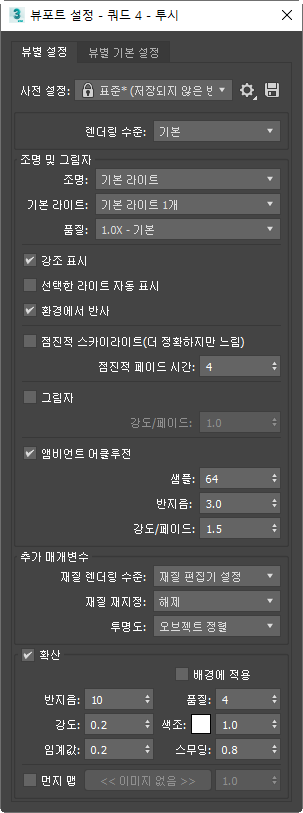
인터페이스
- 사전 설정
- 높은 품질, 표준, 성능 또는 DX 모드 중에서 뷰포트의 표시 품질을 설정합니다.
- 표준 설정과 성능 설정은 둘 다 기본 조명을 사용합니다. DirectX 셰이더 재질로 작업할 때 DX 모드를 사용합니다. 또한, 톱니바퀴 및 디스크 버튼을 사용하여 사용자 정의 사전 설정을 저장하고 파일에서 저장된 사전 설정을 로드할 수 있습니다.
- 렌더링 수준
- 렌더링 수준을 설정합니다. 옵션은 기본, 고급 및 DX입니다.
조명 및 그림자 그룹
와이어프레임 뷰 이외의 뷰포트에 라이트가 표시되는 방법을 제어합니다.
이러한 컨트롤의 기본 설정과 사용 가능성은 선택한 표시 스타일에 따라 다릅니다.
- 조명
- 뷰포트에서 장면의 조명을 어떻게 처리할지 설정합니다.
-
기본 라이트(기본값) 기본 라이트를 사용하여 뷰포트에 조명을 비춥니다. 장면에 라이트가 없으면 장면 라이트가 선택되어 있는 경우에도 기본 조명이 자동으로 사용됩니다.
경우에 따라 장면에서 만든 조명으로 인해 뷰포트에서 오브젝트를 보기 어려울 수도 있습니다. 기본 조명은 오브젝트를 균일한 조명으로 표시합니다. 하나 또는 두 개의 라이트를 사용할 수 있습니다. 기본적으로 3ds Max에서는 하나의 기본 라이트를 사용합니다.
- 장면 라이트 장면에 라이트 오브젝트를 사용하여 뷰포트에 조명을 비춥니다. 이때 라이트는 최대 4개까지 사용 가능합니다.
-
기본 라이트(기본값) 기본 라이트를 사용하여 뷰포트에 조명을 비춥니다. 장면에 라이트가 없으면 장면 라이트가 선택되어 있는 경우에도 기본 조명이 자동으로 사용됩니다.
- 기본 라이트
- 기본 라이트 수를 하나 또는 둘로 설정합니다.
- 라이트 1개조명이 다소 자연스럽지 않지만 다시 그리기 속도가 20% 빠른 오버 더 숄더(over-the-shoulder) 라이트를 제공합니다.
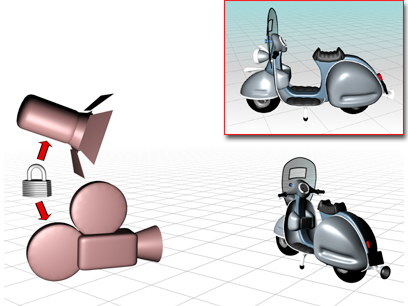
하나의 기본 라이트가 카메라에 연결되고 뷰포트 시점을 변경하면 움직입니다.
- 라이트 두개(기본값) 보다 자연스러운 조명을 제공하지만 뷰포트 성능이 느려집니다.
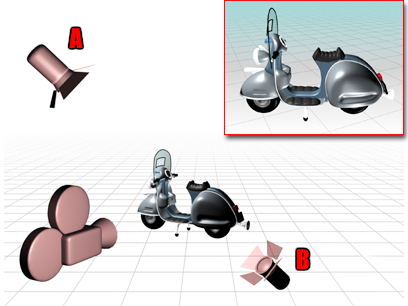
두 개의 기본 라이트는 서로 반대쪽에 배치됩니다.
키 라이트 A는 오브젝트 정면의 왼쪽 위에 있고, 채우기 라이트 B는 오른쪽 아래의 뒤에 있습니다.
- 라이트 1개조명이 다소 자연스럽지 않지만 다시 그리기 속도가 20% 빠른 오버 더 숄더(over-the-shoulder) 라이트를 제공합니다.
- 품질
- 그림자를 생성하는 데 사용되는 조명 스타일과 생성되는 그림자 종류를 설정합니다. 범위: 점 라이트/강한 그림자에서 16.0X - 아주 높은 품질까지입니다. 설정이 점 라이트/부드러운 그림자보다 높으면 영역 라이트를 고려합니다. 기본값은 1.0X입니다.
- 강조
- 설정하면 조명에서 비롯된 강조 표시가 뷰포트에 포함됩니다. 기본적으로 설정되어 있습니다.
- 점진적 스카이라이트
- 설정하면 정확하고 완전한 그림자 투사 스카이라이트가 사용됩니다. 사용하지 않도록 설정하면 스카이라이트가 사실적 뷰포트에 단순화된 조명을 제공하지만 그림자 투사 라이트로 처리되지는 않습니다.
점진적 스카이라이트는 실외 장면에는 우수한 결과물을 제공하지만 내부 장면에는 문제를 일으킬 수 있습니다. 이 설정을 사용하지 않으면 물리적으로 정확도가 떨어지는 장면이 생성되지만 내부 장면의 모양을 향상시키고 뷰포트에서 시각적 깜박임을 줄일 수 있습니다.
- 선택한 라이트 자동 표시
- 설정하면 선택한 라이트의 라이트가 음영 처리 뷰포트에 자동으로 표시됩니다. 기본적으로 해제되어 있습니다.
이러한 컨트롤의 몇 가지 기본 설정과 사용 가능성은 선택한 표시 스타일에 따라 다릅니다.
- 환경에서 반사
- 설정하면 사실적 뷰포트의 광택 재질이 환경 맵을 반사합니다. 이렇게 하면 실외 장면(예: 광택 있는 자동차 본체)에 좋은 결과를 제공하지만 HDR(High Dynamic Range) 이미지의 경우 실내 장면(예: 광택 있는 바닥)에서 문제가 발생할 수 있습니다. 문제를 해결하려면 이 토글을 해제합니다.
- 점진적 페이드 인 시간
- 점진적 페이드 인이 발생하는 속도를 설정합니다.
뷰포트에 있는 여러 효과는 스카이라이트, 영역 라이트 및 필드 깊이(초점 외부) 효과와 같이 점진적으로 렌더링될 수 있습니다. 점진적 효과는 시간에 따라 계산되어 점진적으로 미세 조정됩니다. 장면과 상호작용할 때는 단순화된 뷰가 사용됩니다. 마우스 버튼을 놓으면 점진적 렌더링이 시작되고 점차적으로 페이드 인되어 단순화된 뷰를 대체합니다.
주: 이 설정은 위에 자세히 설명된 점진적 스카이라이트 기능과 함께 모든 점진적 효과를 적용합니다. - 그림자
- 설정하면 장면이 그림자와 함께 렌더링됩니다.
- 그림자 강도/페이드
- 그림자 강도를 제어합니다. 값이 클수록 그림자가 더 어두워집니다.
앰비언트 어클루전 그룹
- 앰비언트 어클루전
- AO(앰비언트 어클루전)를 설정합니다. AO는 오브젝트의 근접성을 고려하여 그림자 품질을 향상시킵니다. AO를 설정하면 해당 컨트롤을 사용할 수 있게 됩니다.
 샘플
샘플
- 사용할 샘플 수를 설정합니다. 값이 클수록 더 부드러운 결과가 생성되지만 처리 시간은 더 오래 걸립니다. 값이 작을수록 처리가 빨라지지만 결과가 더 거칠어집니다.
- 반지름
- 어클루전 오브젝트의 반지름을 3ds Max 단위로 정의합니다. 값이 클수록 더 큰 영역이 포함됩니다.
- 강도/페이드
- AO 효과의 강도를 제어합니다. 값이 클수록 그림자가 더 어두워집니다.
추가 매개변수 그룹
- 재질 렌더링 수준
- 재질 렌더링의 정밀도 수준 및 효과를 설정합니다. 기본 스무드 음영 처리, 고급 고품질 음영 처리 또는 현재 재질 편집기 설정을 선택합니다.
주: 이 옵션은 최종 렌더가 아닌 뷰포트의 재질 표시에만 영향을 줍니다.
- 재질 재정의
- 빠른 음영 처리 또는 UV 검사기 이미지로 재질을 재정의합니다.
- 투명도
- 투명도를 켜거나 끕니다. 이 설정을 해제하면 투명한 재질이 있는 오브젝트가 검정색으로 표시됩니다.
- 전체 뷰포트에 적용
- 설정하면, 확인을 클릭할 경우 현재 선택한 설정을 표시되는 모든 뷰포트에 적용합니다.
확산 그룹

확산은 장면을 캡처하는 카메라에 비해 밝은 라이트 효과를 재생성합니다. 라이트에서 반짝거림이나 후광이 만들어져 이미지의 밝은 영역 테두리를 확장합니다. 확산을 사용하면 포토리얼리즘을 향상시키거나 꿈속 같은 효과를 생성할 수 있습니다.
- 배경에 적용
- 선택한 오브젝트뿐만 아니라 배경에도 확산 효과를 적용합니다.
- 반지름
- 확산 효과의 폭을 제어합니다. 값이 클수록 더 넓은 효과를 제공합니다.
- 품질
- 가우스 커널 필터를 기반으로 블러, 세부 표현 및 노이즈를 제어합니다. 값이 클수록 품질이 향상됩니다.
- 강도
- 전체 효과를 배가시킵니다.
- 색조
- 선택한 색상의 색조 효과를 배가시킵니다. 기본값은 흰색입니다.
- 임계값
- 픽셀 강도를 기준으로 적용되는 확산 양을 제어합니다. 값이 클수록 많은 빛이 필터링됩니다.
- 스무딩
- 확산 효과의 가장자리를 부드럽게 합니다.
- 먼지 맵
- 카메라 렌즈에서 먼지 및 스크래치의 모양을 배가시킵니다.